Ghim tin nhắn Zalo trên máy tính hoặc điện thoại là một cách hữu ích để giữ nội dung quan trọng luôn hiển thị ở trên cùng để tất cả thành viên trong một nhóm làm việc có thể theo dõi. Theo dõi hướng dẫn dưới đây của Công Ty Quảng Cáo Marketing Online Limoseo để biết chi tiết về cách thực hiện.
MỤC LỤC
1. Tính năng ghim tin nhắn Zalo
Tính năng ghim tin nhắn trên Zalo là một công cụ hữu ích cho người dùng để lưu trữ và truy cập nhanh đến những tin nhắn quan trọng. Điều này giúp người dùng không phải tìm kiếm và cuộn qua nhiều tin nhắn để tìm thông tin cần thiết, mà có thể dễ dàng truy cập vào những tin nhắn đã được ghim ngay lập tức.
Tính năng này có thể được sử dụng trong cả cuộc trò chuyện cá nhân và nhóm trên Zalo. Trong bài viết dưới đây, chúng tôi sẽ hướng dẫn chi tiết về cách ghim và hủy ghim tin nhắn trên Zalo trên cả điện thoại và máy tính.
2. Cách ghim tin nhắn Zalo trên điện thoại
Để ghim tin nhắn Zalo trên điện thoại di động, bạn có thể làm theo các bước sau:
- Bước 1: Mở ứng dụng Zalo trên điện thoại di động của bạn và đăng nhập vào tài khoản của mình.
- Bước 2: Truy cập vào cuộc trò chuyện cá nhân hoặc nhóm chat mà bạn muốn ghim tin nhắn.
- Bước 3: Tìm đến tin nhắn cần ghim và nhấn và giữ lâu vào tin nhắn đó. Trên màn hình, bạn sẽ thấy xuất hiện một số tùy chọn.
- Bước 4: Trong các tùy chọn hiển thị, hãy tìm và chọn biểu tượng ghim, thường là một biểu tượng ghim hoặc một biểu tượng đánh dấu. Việc chọn biểu tượng này sẽ ghim tin nhắn vào vị trí đặc biệt.
- Bước 5: Khi tin nhắn được ghim thành công, nó sẽ được đánh dấu và hiển thị ở vị trí đầu tiên trong cuộc trò chuyện. Bất kể có bao nhiêu tin nhắn mới xuất hiện sau đó, tin nhắn đã được ghim sẽ luôn nằm ở đầu và dễ dàng truy cập.
Việc ghim tin nhắn Zalo giúp bạn lưu trữ và dễ dàng tìm kiếm những tin nhắn quan trọng. Bạn có thể sử dụng tính năng này để ghim những tin nhắn có chứa thông tin quan trọng, hướng dẫn, hay những nội dung mà bạn muốn lưu giữ để xem lại sau này.
Lưu ý rằng quy trình ghim tin nhắn Zalo có thể có sự khác biệt nhỏ trên các phiên bản và giao diện Zalo khác nhau, nhưng ý tưởng chung vẫn là ghim tin nhắn vào vị trí đặc biệt để dễ dàng truy cập.
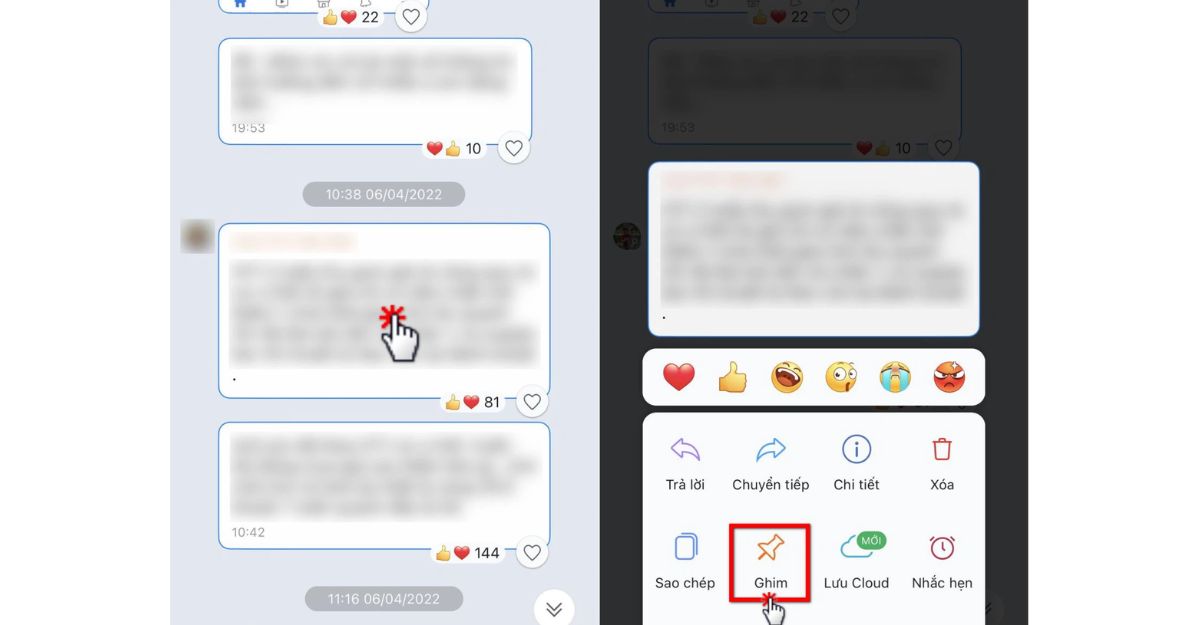
3. Hướng dẫn loại bỏ ghim tin nhắn Zalo trên điện thoại di động
Để loại bỏ ghim tin nhắn Zalo trên điện thoại di động, bạn có thể thực hiện các bước sau:
- Bước 1: Truy cập vào cuộc trò chuyện cá nhân hoặc nhóm chat chứa tin nhắn đã được ghim trên ứng dụng Zalo trên điện thoại di động của bạn.
- Bước 2: Tìm đến tin nhắn đã ghim và nhấn và giữ lâu vào tin nhắn đó.
- Bước 3: Trên thanh công cụ hiển thị, bạn sẽ thấy một số biểu tượng và tùy chọn. Hãy tìm và chọn biểu tượng ghim (thường là một biểu tượng ghim hoặc một biểu tượng đánh dấu) để bỏ ghim tin nhắn.
- Bước 4: Tin nhắn đã được ghim sẽ không còn được đánh dấu và được đưa trở lại vị trí ban đầu trong cuộc trò chuyện.
Qua các bước trên, bạn đã thành công loại bỏ ghim tin nhắn Zalo trên điện thoại di động của mình.
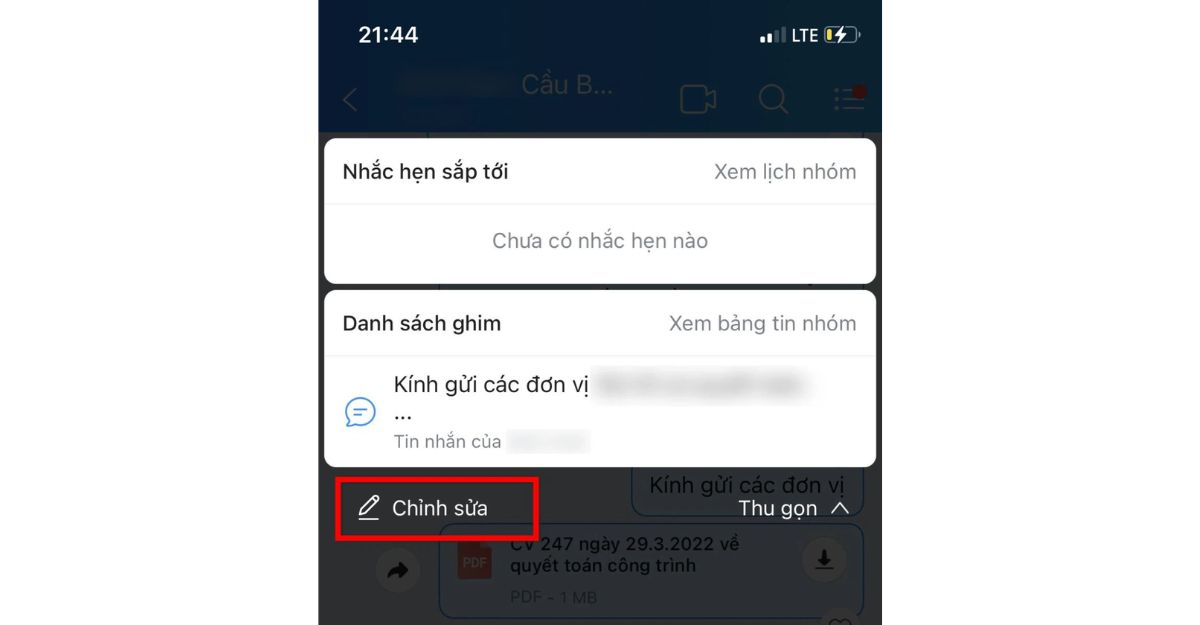
4. Hướng dẫn ghim tin nhắn Zalo trên máy tính
Để ghim tin nhắn Zalo trên máy tính, làm theo các bước sau:
- Bước 1: Truy cập vào trang web Zalo trên trình duyệt máy tính của bạn và đăng nhập vào tài khoản Zalo của bạn.
- Bước 2: Chọn nhóm chat hoặc cuộc trò chuyện mà bạn muốn ghim tin nhắn.
- Bước 3: Di chuột đến tin nhắn mà bạn muốn ghim và nhấp chuột phải vào nội dung tin nhắn đó. Một menu hiển thị sẽ xuất hiện.
- Bước 4: Trong menu, chọn “Ghim tin nhắn”. Tin nhắn sẽ được ghim và di chuyển lên phía trên của danh sách tin nhắn trong nhóm chat.
- Bước 5: Bạn cũng có thể bỏ ghim tin nhắn bằng cách di chuột đến tin nhắn đã được ghim và nhấp chuột phải. Trong menu, chọn “Bỏ ghim tin nhắn”.
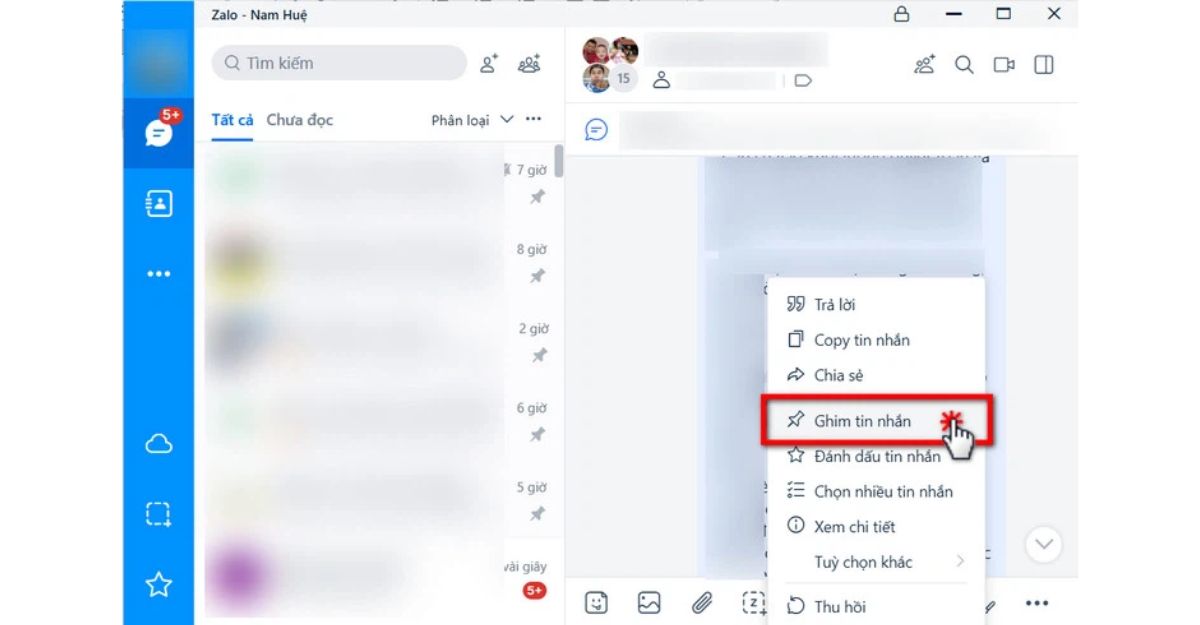
5. Cách hủy ghim tin nhắn Zalo trên máy tính
Để hủy ghim tin nhắn Zalo trên máy tính, bạn có thể làm theo các bước sau:
- Bước 1: Mở trình duyệt web trên máy tính và truy cập vào trang web Zalo.
- Bước 2: Đăng nhập vào tài khoản Zalo của bạn bằng cách nhập đúng thông tin đăng nhập (số điện thoại hoặc email và mật khẩu).
- Bước 3: Chọn nhóm chat hoặc cuộc trò chuyện mà bạn muốn hủy ghim tin nhắn.
- Bước 4: Tìm đến tin nhắn đã được ghim và di chuột vào nội dung tin nhắn đó. Một menu hiển thị sẽ xuất hiện.
- Bước 5: Trong menu, tìm và nhấp chuột vào tùy chọn “Bỏ ghim” hoặc “Hủy ghim”. Tin nhắn sẽ được hủy ghim và không còn nằm ở vị trí trên cùng của danh sách tin nhắn trong nhóm chat.
- Bước 6: Kiểm tra lại và đảm bảo rằng tin nhắn đã được hủy ghim thành công bằng cách xem xét vị trí của tin nhắn trong danh sách.
Trên đây, Công Ty Quảng Cáo Marketing Online Limoseo đã cung cấp cho bạn hướng dẫn chi tiết về cách ghim và hủy ghim tin nhắn Zalo trên cả điện thoại và máy tính. Hãy thử và chia sẻ kết quả của bạn trong phần bình luận dưới đây. Chúc bạn thành công!

